Oracle数据库建立方法
ArcGIS10.4创建Oracle12cR1(12.1.0.2)地理数据库

ArcGIS10.4创建Oracle12cR1(12.1.0.2)地理数据库通过ArcGIS帮助⽂档得知ArcGIS 10.4⽀持的Oracle数据库有 Oracle 11g R2 11.2.0.4 和 Oracle 12c R1 12.1.0.21 安装 Oracle 12c R1在安装了ArcGIS 10.4 的电脑上,安装Oracle 12c R1的数据库,运⾏setup.exe出现下⾯安装加载界⾯不勾选我希望通过My Oracle Support 接收安全更新点击消息窗体的是,并点击下⼀步选择创建和配置数据库,并点击下⼀步笔者是个⼈使⽤数据库,通常装在笔记本电脑/⼀般台式机上,所以选择桌⾯类,并点击下⼀步根据Oracle的建议,选择创建新Windows⽤户,并设置⽤户名为:oracle,为⽅便记忆密码,设置⼝令为:oracle,然后点击下⼀步设置字符集为utf-8,管理⼝令为:orcl,不勾选创建为容器数据库,然后单击下⼀步。
(PS: 在Oracle Database 12c中,可插⼊数据库(Pluggable Database)为云计算⽽⽣,且为收费项⽬,Pluggable Database 其体系结构的核⼼是:由⼀个容器数据库(CDB)和多个可插⼊式数据库(PDB)构成,PDB包含独⽴的系统表空间和SYSAUX表空间等,但是所有PDB共享CDB的控制⽂件、⽇志⽂件和UNDO表空间。
各个PDB之间互访需要通过DB Link进⾏,就仿佛是多个数据库⼀样。
)若勾选创建为容器数据库,ArcMap 建⽴Oracle的企业地理数据库会出现下⾯问题:Executing: CreateEnterpriseGeodatabase Oracle 192.168.220.203/orcl # DATABASE_AUTH sys ***** SDE_SCHEMA sde ***** sdeC:\Users\Administrator\Desktop\ArcGISforServerAdvancedEnterprise_server.ecpStart Time: Wed Feb 12 09:17:20 2014User has privileges required to create database objects.Tablespace created.Error creating geodatabase admin user. [ERROR: Failed to create new Oracle user sde (-51).Error: Underlying DBMS error (-51).Extended error code: (65096)ORA-65096: invalid common user or role name]Failed to execute (CreateEnterpriseGeodatabase).Failed at Wed Feb 12 09:17:32 2014 (Elapsed Time: 12.37 seconds)忽略上述添加的⼝令不符合Oracle建议的标准,点击是等待先决条件检查完成检查安装程序设置是否有问题,然后点击安装进⼊程序安装过程,等待安装完成安装过程中,当数据库orcl建⽴成功后,会弹出窗体,单击⼝令管理默认情况下,只解锁了sys和system⽤户,为便于记忆,设置这两个⽤户访问orcl数据库的⼝令均为:oracleOracle Database 安装结束,点击关闭2 ArcMap 创建 Oracle 12c R1 地理数据库安装Oracle 12c R1的客户端。
oracle 12c linux 创建实例

oracle 12c linux 创建实例在Linux 操作系统下安装和创建Oracle 12c 的实例,需要以下步骤:1. 确认系统要求: 确认Linux 操作系统是否满足Oracle 12c 的硬件和软件要求。
如硬盘空间、物理内存、进程数等等。
2. 安装Oracle 12c 软件: 在系统中安装Oracle 12c 的软件,参与完成主要有三种方式,a. 使用压缩文件安装Oracle 12cb. 使用rpm 或者yum 安装Oracle 12cc. 使用Oracle 安装程序来安装Oracle 12c3. 配置Oracle 环境变量:安装oracle 12c 后,需要配置环境变量(ORACLE_HOME,ORACLE_SID),并设置PATH 变量,以便系统识别并找到Oracle 相关命令。
4. 创建数据库实例: 在安装并配置完Oracle 12c 软件后,需要创建一个实例,步骤如下:a. 首先,需要进入Oracle 用户。
su - oracleb. 创建实例的命令如下:dbcac. 根据实际需要配置Oracle 数据库的创建选项。
5. 管理数据库实例: 创建数据库实例之后,需要进行管理。
a. 启动实例sqlplus / as sysdbastartupb. 关闭实例sqlplus / as sysdbashutdown immediate或者shutdown abort6. 配置监听器: 配置Oracle 监听器以便监听来自客户端的数据库请求。
a. 在终端运行命令: netcab. 在Net Configuration Assistant 窗口中,选择Listener Configuration 选项。
c. 点击Add 按钮创建监听器。
7. 连接数据库: 在完成Oracle 数据库实例创建与管理的配置后,可通过以下方式连接到实例中:a. 使用SQL*Plus: 在终端上输入以下命令:sqlplus username/password@ORACLE_SIDb. 使用SQL Developer 工具连接数据库实例。
oracle12c创建实例
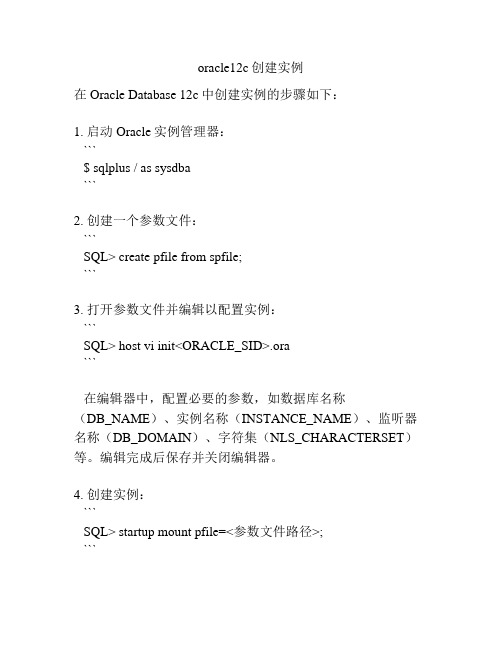
oracle12c创建实例在Oracle Database 12c中创建实例的步骤如下:1. 启动Oracle实例管理器:```$ sqlplus / as sysdba```2. 创建一个参数文件:```SQL> create pfile from spfile;```3. 打开参数文件并编辑以配置实例:```SQL> host vi init<ORACLE_SID>.ora```在编辑器中,配置必要的参数,如数据库名称(DB_NAME)、实例名称(INSTANCE_NAME)、监听器名称(DB_DOMAIN)、字符集(NLS_CHARACTERSET)等。
编辑完成后保存并关闭编辑器。
4. 创建实例:```SQL> startup mount pfile=<参数文件路径>;```确保替换`<参数文件路径>`为第3步中创建的参数文件的实际路径。
5. 连接到实例:```SQL> alter database open;```6. 配置Oracle自动启动:```SQL> host vi /etc/oratab```在编辑器中,找到相关行并将启动标志修改为`Y`,如:`<ORACLE_SID>:<ORACLE_HOME>:Y`。
保存并关闭编辑器。
7. 验证实例是否成功创建:```SQL> select instance_name, status from v$instance;```如果实例状态为`OPEN`,则表示实例创建成功。
以上是Oracle Database 12c中创建实例的基本步骤。
根据具体环境和需求,可能还需要进行其他配置和调整。
如何进行数据库建立过程
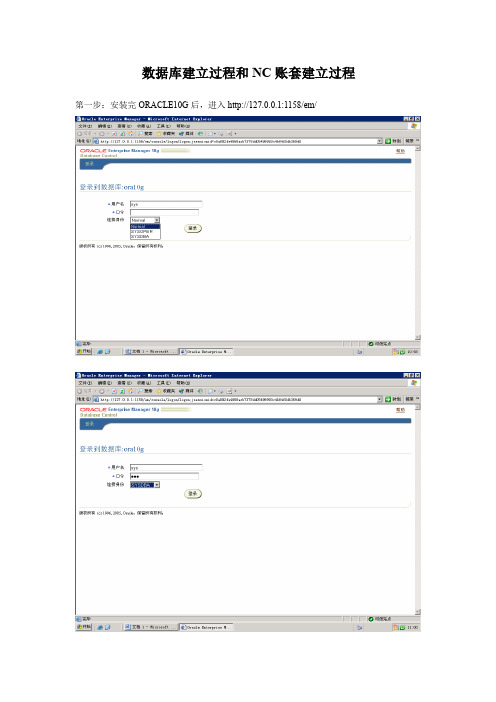
数据库建立过程和NC账套建立过程第一步:安装完ORACLE10G后,进入http://127.0.0.1:1158/em/第二步:进入管理节点,数据库实例: ora10g,,表空间,建立3个DA TA1,3个INDEX1,注意iufo要单独建第三步:进入用户,建立ORACLE用户选中要类似创建的用户名,进行类似创建输入用户名和密码,这个将是进入NCsysconfig后的用户名和密码!第四步:进入NCSYSCONFIG,修改相应参数数居库/ODBC 名称:是数据库实例名,查看管理工具下服务也可以看到,必须启动状态!用户名和密码---就是数据库建立用户时,oracle的用户名和密码!注意:数据源名称zjntydtx为下一步准备,将是NC账套建立是引用的数据源!修改:第五步:进入NC, http://127.0.0.1建立账套,注意账套名称是为后一步登陆集团账套用,如培训用账套,只有在这里建立了之后,系统管理才能并行出来培训用账套。
数据源为nc console下设置的数据源名称。
写入数据表格等文件第六步:账套建立成功,开始初始化工作!第七步:数据库备份和引入,EXP ,附加:ORACLE客户端类似创建账套的方式测试是否与数据库连通SQLPLUS;导入文件imp2008-5-10备份ZJNT用户的数据,即培训用帐套!对应ncsysconfig为ZJNTYD数据源!注意写入cd c:\C:\sqlplus system/sysSql>CREATE USER dx PROFILE DEFAULT IDENTIFIED BY dx DEFAULT TABLESPACE NNC_DATA01 ACCOUNT UNLOCK;GRANT CONNECT TO dx;GRANT DBA TO dx;建立用户成功!命令输入用粘贴!创建成功!装完oracle后,出现的错误,NC还没建立联系!。
oracle datagurad(镜像)物理方式搭建步骤
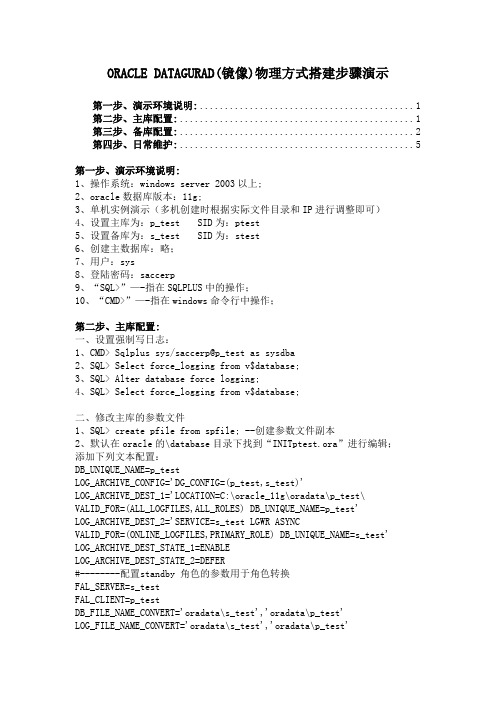
ORACLE DATAGURAD(镜像)物理方式搭建步骤演示第一步、演示环境说明: (1)第二步、主库配置: (1)第三步、备库配置: (2)第四步、日常维护: (5)第一步、演示环境说明:1、操作系统:windows server 2003以上;2、oracle数据库版本:11g;3、单机实例演示(多机创建时根据实际文件目录和IP进行调整即可)4、设置主库为:p_test SID为:ptest5、设置备库为:s_test SID为:stest6、创建主数据库:略;7、用户:sys8、登陆密码:saccerp9、“SQL>”—-指在SQLPLUS中的操作;10、“CMD>”—-指在windows命令行中操作;第二步、主库配置:一、设置强制写日志:1、CMD> Sqlplus sys/saccerp@p_test as sysdba2、SQL> Select force_logging from v$database;3、SQL> Alter database force logging;4、SQL> Select force_logging from v$database;二、修改主库的参数文件1、SQL> create pfile from spfile; --创建参数文件副本2、默认在oracle的\database目录下找到“INITptest.ora”进行编辑;添加下列文本配置:DB_UNIQUE_NAME=p_testLOG_ARCHIVE_CONFIG='DG_CONFIG=(p_test,s_test)'LOG_ARCHIVE_DEST_1='LOCATION=C:\oracle_11g\oradata\p_test\VALID_FOR=(ALL_LOGFILES,ALL_ROLES) DB_UNIQUE_NAME=p_test'LOG_ARCHIVE_DEST_2='SERVICE=s_test LGWR ASYNCVALID_FOR=(ONLINE_LOGFILES,PRIMARY_ROLE) DB_UNIQUE_NAME=s_test'LOG_ARCHIVE_DEST_STATE_1=ENABLELOG_ARCHIVE_DEST_STATE_2=DEFER#--------配置standby 角色的参数用于角色转换FAL_SERVER=s_testFAL_CLIENT=p_testDB_FILE_NAME_CONVERT='oradata\s_test','oradata\p_test'LOG_FILE_NAME_CONVERT='oradata\s_test','oradata\p_test'STANDBY_FILE_MANAGEMENT=AUTO3、更新主库参数文件:SQL> shutdown immediate; --关闭数据库;SQL> create spfile from pfile; --创建新的参数文件;SQL> startup;三、将主库设置为归档模式SQL> shutdown immediate;SQL> startup mount;SQL> alter database archivelog;SQL> alter database open;四、创建RDO日志文件组standby redo log;1、在主库查看日志组的数量和每个日志文件的大小CMD> Sqlplus sys/saccerp@p_test as sysdbaSQL> select group# , bytes from v$log;2、在主库创建日志组和redo log文件SQL> Alter database add standby logfile group 4 ('C:\oracle_11g\oradata\p_test\rdoLog4.rdo') size 50M;SQL> Alter database add standby logfile group 5 ('C:\oracle_11g\oradata\p_test\rodlog5.rdo') size 50M;SQL> Alter database add standby logfile group 6 ('C:\oracle_11g\oradata\p_test\rodLog6.rdo') size 50M;第三步、备库配置:一、创建备库服务:1、CMD> oradim -new -sid stest --(配置监听时,记得配置为s_test)2、创建备库服务目录:复制\admin\p_test\文件夹,拷贝到桌面,然后将桌面上的p_test重命名为s_test文件夹,完后将s_test拷贝到\admin\文件夹下即可;3、创建数据文件目录:直接找到\oradata\文件夹,然后新建s_test文件夹即可;4、创建备库登陆密码:CMD> orapwd file=C:\oracle_11g\product\11.1.0\db_1\database\PWDstest.ora password=saccerp entries=305、将\database目录下的PWDptest.ora和PWDstest.ora两个文件拷贝到\dbs 目录下6、配置备库监听服务:(略,和主库一样配置就行)7、测试服务:(用tnsping [服务名]也行)CMD> Sqlplus sys/saccerp@s_test as sysdba如果上述操作登陆正常,即备库的结构创建成功,接着往下操作,反之则需要继续检查或咨询备库服务创建方法;二、创建备库参数文件:1、在\database目录下新建“INITstest.ora”文件,然后新增下面文本配置保存至文件;更新内容如下:*.audit_file_dest='c:\oracle_11g\admin\s_test\adump'*.audit_trail='db'*.compatible='11.1.0.0.0'*.control_files='c:\oracle_11g\oradata\s_test\control01.ctl','c:\orac le_11g\oradata\s_test\control02.ctl','c:\oracle_11g\oradata\s_test\co ntrol03.ctl'*.db_block_size=8192*.db_domain=''*.db_name='p_test'*.db_recovery_file_dest='c:\oracle_11g\flash_recovery_area'*.db_recovery_file_dest_size=5242880000*.diagnostic_dest='c:\oracle_11g'*.dispatchers='(PROTOCOL=TCP) (SERVICE=stestXDB)'*.memory_target=601882624*.open_cursors=300*.processes=150*.remote_login_passwordfile='EXCLUSIVE'*.undo_tablespace='UNDOTBS1'db_unique_name=s_testLOG_ARCHIVE_CONFIG='DG_CONFIG=(p_test,s_test)'DB_FILE_NAME_CONVERT='oradata\p_test','oradata\s_test'LOG_FILE_NAME_CONVERT='oradata\p_test','oradata\s_test'LOG_ARCHIVE_DEST_1='LOCATION=C:\oracle_11g\oradata\s_test\VALID_FOR=(ALL_LOGFILES,ALL_ROLES) DB_UNIQUE_NAME=s_test'LOG_ARCHIVE_DEST_STATE_1=ENABLE#---下列参数用于角色切换LOG_ARCHIVE_DEST_2='SERVICE=p_test LGWR ASYNCVALID_FOR=(ONLINE_LOGFILES,PRIMARY_ROLE) DB_UNIQUE_NAME=p_test'LOG_ARCHIVE_DEST_STATE_2=ENABLEFAL_SERVER=p_testFAL_CLIENT=s_testSTANDBY_FILE_MANAGEMENT=AUTO三、通过主库创建备库的控制文件1、生成备库的control01.ctl文件;CMD> Sqlplus sys/saccerp@p_test as sysdbaSQL> alter database create standby controlfile as'C:\oracle_11g\oradata\s_test\control01.ctl ';2、拷贝新生成的control01.ctl,生成两个副本,并分别更名为control02.ctl、control03.ctl,完后拷贝到“C:\oracle_11g\oradata\s_test\”目录下(即拷贝到和control01.ctl相同目录下);四、将主库的数据、系统复制到备库目录下将C:\oracle_11g\oradata\p_test目录下的除TEMP01.DBF外的.DBF拷贝到C:\oracle_11g\oradata\s_test目录下;其余文件不拷贝;五、启动备库实例CMD> Sqlplus sys/saccerp@s_test as sysdbaSQL> create spfile from pfile;SQL> startup nomount;SQL> alter database mount standby database;六、创建RDO日志文件组,主、备都要配置standby redo log;1、在备库查看日志组的数量和每个日志文件的大小CMD> Sqlplus sys/saccerp@s_test as sysdbaSQL> select group# , bytes from v$log;2、删除原主库创建的RDO文件组SQL> alter database drop standby logfile group 4;SQL> alter database drop standby logfile group 5;SQL> alter database drop standby logfile group 6;3、在备库创建日志组和redo log文件SQL> Alter database add standby logfile group 4 ('C:\oracle_11g\oradata\s_test\rodLog4.rdo') size 50M;SQL> Alter database add standby logfile group 5 ('C:\oracle_11g\oradata\s_test\rodlog5.rdo') size 50M;SQL> Alter database add standby logfile group 6 ('C:\oracle_11g\oradata\s_test\rodLog6.rdo') size 50M;七、在主库上设置DataGuard的保护模式;CMD> Sqlplus sys/saccerp@p_test as sysdbaSQL> alter system set log_archive_dest_state_2=ENABLE scope=both; SQL> shutdown immediate;SQL> startup mount;SQL> alter database set standby database to maximize availability; SQL> alter database open;八、在备库上启动日志传输CMD> Sqlplus sys/saccerp@s_test as sysdbaSQL> alter database recover managed standby database using current logfile disconnect from session;SQL> select sequence#,applied from v$archived_log order by sequence#;九、检查镜像是否搭建完成1、检查主库日志传送是否正常CMD> Sqlplus sys/saccerp@p_test as sysdbaSQL> Select dest_name,status,error from v$archive_dest;2、检查主、备库当前镜像状态CMD> Sqlplus sys/saccerp@p_test as sysdbaSQL> select database_role,protection_mode,protection_level fromv$database;CMD> Sqlplus sys/saccerp@s_test as sysdbaSQL> select database_role,protection_mode,protection_level fromv$database;3、检查主、备库当前日志是否同步CMD> Sqlplus sys/saccerp@p_test as sysdbaSQL> select sequence#,applied,first_time,next_time from v$archived_log order by sequence#;CMD> Sqlplus sys/saccerp@s_test as sysdbaSQL> select sequence#,applied,first_time,next_time from v$archived_log order by sequence#;4、在主库更新日志,用于检查备库是否能自动和主库同步;CMD> Sqlplus sys/saccerp@p_test as sysdbaSQL> alter system archive log current;SQL> select sequence#,applied,first_time,next_time from v$archived_log order by sequence#;CMD> Sqlplus sys/saccerp@s_test as sysdbaSQL> select sequence#,applied,first_time,next_time from v$archived_log order by sequence#;当前最后更新数值一致说明已同步;第四步、日常维护:一、主、备之间的切换--手动切换:1、主库切为备库CMD> Sqlplus sys/saccerp@p_test as sysdbaSQL> Select switchover_status from v$database;SQL> alter database commit to switchover to physical standby;SQL> shutdown immediate;SQL> startup mount;2、备库切为主库CMD> Sqlplus sys/saccerp@s_test as sysdbaSQL> select switchover_status from v$database;SQL> alter database commit to switchover to primary;SQL> alter database open;二、故障转移:CMD> Sqlplus sys/saccerp@s_test as sysdbaSQL> SELECT THREAD#, LOW_SEQUENCE#, HIGH_SEQUENCE# FROM V$ARCHIVE_GAP; SQL> alter database recover managed standby database finish force; SQL> alter database commit to switchover to primary;SQL> alter database open;三、在日常维护中要注意:启动服务的时候要注意:先启动备库、然后启动主库;1、先从库监听、然后主库监听;2、先从库服务、然后主库服务;从库服务启动后CMD> Sqlplus sys/saccerp@s_test as sysdbaSQL> startup nomount;SQL> alter database mount standby database;SQL> alter database recover managed standby database using current logfile disconnect;然后启动主库服务CMD> Sqlplus sys/saccerp@p_test as sysdbaSQL> startup;四、关闭数据库时,正好相反,先关闭主库,然后关闭从库;1、主库关闭CMD> Sqlplus sys/saccerp@p_test as sysdbaSQL> shutdown immediate;2、从库关闭CMD> Sqlplus sys/saccerp@s_test as sysdbaSQL> alter database recover managed standby database cancel; #停止同步SQL> shutdown immediate;五、查看备库的数据CMD> Sqlplus sys/saccerp@s_test as sysdbaSQL> alter database recover managed standby database cancel;SQL> alter database open read only;六、将查看状态切为同步状态CMD> Sqlplus sys/saccerp@s_test as sysdbaSQL> alter database recover managed standby database using current logfile disconnect;。
navicat oracle创建表

navicat oracle创建表摘要:一、前言二、Navicat 介绍三、Oracle 数据库创建表的基本步骤四、使用Navicat 创建Oracle 表的详细步骤五、创建表的实例六、总结正文:一、前言avicat 是一款常用的数据库管理工具,支持多种数据库,包括Oracle。
在创建Oracle 表时,使用Navicat 可以简化操作,提高效率。
本文将详细介绍如何使用Navicat 创建Oracle 表。
二、Navicat 介绍avicat 是一款功能强大的数据库管理工具,提供了一个统一的操作界面,支持多种数据库,包括Oracle、MySQL、SQL Server 等。
通过Navicat,用户可以轻松地创建、编辑和管理数据库表,同时提供了丰富的数据建模、查询和数据同步功能,大大提高了数据库管理的效率。
三、Oracle 数据库创建表的基本步骤1.使用SQL 语句创建表2.使用Oracle SQL Developer 创建表3.使用PL/SQL创建表四、使用Navicat 创建Oracle 表的详细步骤1.打开Navicat 软件,选择“Oracle”数据库连接。
2.点击“新建”按钮,选择“表”,进入创建表向导。
3.在“表属性”页面,设置表名、别名、存储空间、允许为空等属性。
4.在“列定义”页面,添加需要的列,设置列名、数据类型、长度、约束等属性。
5.在“索引与主键”页面,设置主键、外键、索引等。
6.点击“完成”按钮,创建表。
五、创建表的实例假设我们要创建一个名为“students”的表,包括以下列:学号(id,字符串类型,长度为10)、姓名(name,字符串类型,长度为50)、年龄(age,整型)、性别(gender,字符串类型,长度为10)。
使用Navicat 创建表的步骤如下:1.打开Navicat 软件,选择“Oracle”数据库连接。
2.点击“新建”按钮,选择“表”,进入创建表向导。
3.在“表属性”页面,设置表名为“students”。
使用powerdesigner创建oracle数据库表,设置表主键列为自动增长
使用powerdesigner创建oracle数据库表,设置表主键列为自动增长powerdesigner 版本12.5创建表就不说了。
下面开始介绍设置自动增长列。
1 在表视图的列上创建。
双击表视图,打开table properties ———>columens ,双击要设置的列(显示列的序号的那个按钮,单击后,会显示横向的黑色箭头)。
打开column properties 对话框。
在‘general’ 项中,最下面,找到sequence,下拉框后面,有三个按钮就‘create’,‘select’,‘properties’。
新建的话就点击‘create' 打开sequence properties 对话框,general 中的name,code 随意修改切换到physical options 项,输入下面几项内容start with 1increment by 1minvalue 1maxvalue 根据自己需要决定是否要设定。
没有的话,选择no max valueno cache 勾选输入完后,点击应用。
创建完毕。
在preview 中可以看到相应的创建代码同时,在table properties———>preview 的创建代码中,自动加入了触发器trigger 的创建代码。
创建完成。
使用:到table properties———>preview 中拷贝table 的创建代码,赋值到plsql中执行。
提示:不知道是我的powerdesigner 设置问题还是怎么回事,table 的创建代码中没有自动加入sequence 的创建部分。
所以,还要到sequence properties ———>preview 中,把sequence的创建代码拷贝到表创建的代码中放到cteate table .... 和create trigger ...中间例如:create table G_EC_LotteryCategory (lcId NUMBER(3) not null,lcName NVARCHAR2(30),lcAbbr NVARCHAR2(20),constraint PK_G_EC_LOTTERYCATEGORY primary key (lcId))/create sequence Sequence_LotCateIDincrement by 1start with 1nomaxvalueminvalue 1nocache;create trigger tib_g_ec_lotterycategory before inserton G_EC_LotteryCategory for each rowdeclareintegrity_error exception;errno integer;errmsg char(200);dummy integer;found boolean;begin-- Column lcId uses sequence Sequence_LotCateIDselect Sequence_LotCateID.NEXTVAL INTO :new.lcId from dual;-- Errors handlingexceptionwhen integrity_error thenraise_application_error(errno, errmsg);end;/在plsql 中执行上端代码。
oracle rac创建实例
oracle rac创建实例Oracle RAC (Real Application Clusters) 是一个高可用、高性能的数据库解决方案,允许多个节点同时访问和管理一个共享的数据库。
在RAC环境中,可以创建多个实例来支持多个节点和负载均衡。
要在Oracle RAC中创建实例,可以按照以下步骤进行操作:1.安装Oracle数据库软件:首先,确保你已经正确安装了Oracle数据库软件,并设置了适当的参数和配置。
2.创建RAC环境:使用Oracle提供的工具和命令来创建RAC环境。
这包括配置集群件、节点和网络设置等。
3.创建数据库:在RAC环境中创建一个新的数据库。
你可以使用Oracle提供的命令行工具(如dbca)或图形界面工具(如Database Configuration Assistant)来完成此操作。
4.创建实例:在数据库中创建新的实例。
这可以通过修改数据库的初始化参数文件(如init.ora或spfile.ora)来完成,并重新启动数据库实例来使更改生效。
在初始化参数文件中,你需要设置以下参数来创建实例:o instance_name:实例的名称o instance_number:实例编号o memory参数:例如sga_target、pga_aggregate_target等,用于分配内存给实例o other相关参数:根据需要设置其他相关参数5.启动实例:使用适当的命令或工具启动新创建的实例。
这通常涉及使用类似于sqlplus / as sysdba的命令连接到数据库,并执行startup命令来启动实例。
6.验证实例:确保新创建的实例成功启动,并且可以在RAC环境中正常运行。
你可以通过执行一些查询或检查数据库的状态来验证实例是否正常工作。
请注意,这只是一个简化的概述,实际操作可能因你的具体环境和需求而有所不同。
Oracle中使用DBCA 创建和删除数据库
Oracle数据库管理:使用DBCA 创建和删除数据库一、数据库管理概述在完成Oracle软件安装后,DBA就应该对组织和管理数据库负责任,其主要任务是:(1)启动和关闭数据库;(2)创建数据库;(3)删除数据库;(4)调整初始化参数;(5)管理网络。
对于数据库的管理,必须要具有SYSDBA和SYSOPER的角色,才有权启动、关闭、运行数据库。
SYSDBA角色拥有SYS数据表的所有权限,SYSOPER的角色拥有Public数据表的所有权限。
二、数据库的管理方法(1)DOS命令行方式命令行管理是DBA管理数据库服务器的传统方法。
在数据库服务器上,Oracle提供了一些在DOS方式下的可执行文件,存放在bin目录下。
这些可执行文件可以用于完成启动、关闭、逻辑备份和口令更改等基本功能。
但这种方法只能在数据库服务器上运行,无法进行远程分布式管理,且管理功能有限。
进入命令行管理方式的简单步骤:在命令行提示符后面输入dgmgrl后,按回车,运行dgmgrl.exe文件;输入help命令,将显示可以在命令行管理方式下使用的命令;输入help <command>,可以查看各个命令的语法,如help startup。
(2)SQL*Plus命令行方式SQL*Plus命令行方式主要依靠编写和使用脚本来简化工作。
其命令、脚本所提供的功能比命令行方式多,但命令、脚本的语法都需要记忆和掌握。
(3)数据库配置助手(DBCA,Database Configuration Assistant)图形化方式DBCA是一个操作简单、灵活而强大的GUI环境。
安装Oracle数据库软件后,可以使用DBCA来创建和配置数据库。
DBCA能够按步骤知道用户完成创建新数据库、更改现有数据库的配置或删除数据库。
通过DBCA选择数据库选项后,许多通常需要手动执行的数据库创建任务会自动执行。
使用DBCA可以从预定义的数据库模板列表中进行选择,也可以使用现有数据库作为创建模板的样本。
DBCA建库
ORACLE 安装部分说明一、通过 dbca 创建数据库Oracle9i DBCA 总共提供四种操作模式,进行数据库管理工作,分别是: 总共提供四种操作模式,进行数据库管理工作, 分别是: 1、 创建数据库(Create a database).] 、 创建数据库( ) 2、 配置数据库各项设定(Configuration database options in a database). 、 配置数据库各项设定( ) 3、 删除数据库(Delete a database). 、 删除数据库( ) 4、 模板管理(Manager Templates). 、 模板管理( )个选项, 这里有 4 个选项, Data Warehousing : 这个模版是用来创建数据仓库环境的(DDS) 这个模版是用来创建数据仓库环境的( ) 。
Transaction Processing : 这个模版是用来创建联机事务处理环境的 这个模版是用来创建联机事务处理环境的(OLTP)。
。
General Purpose: 0G 以下者慎用! 以下者慎用! ) New Database:以自定义方式创建数据库。
以自定义方式创建数据库。
以自定义方式创建数据库 特性。
当然也很巨大! (小硬盘 这个模版创建的数据拥有 DDS 和 OLTP 特性。
当然也很巨大! 小硬盘 8 (设置全域数据库名称(Global Database Name)和 SID。
所谓全域数据库名称目的是希望能够在网络上唯一识别每个 oracle 数据库,格式通常如 下:[Oracle SID 名称].[数据库主机所在网域名称] 我们公司的域名称:,数据库 SID 设定 oracleDB。
那么全域数据库名称就可 以设定为: 下一步选择:No,don’t register the database。
Database Features(数据库属性) : Select the features you want to configure for use in you database(选择建立新数据库时 欲支持的选项配置) 。
- 1、下载文档前请自行甄别文档内容的完整性,平台不提供额外的编辑、内容补充、找答案等附加服务。
- 2、"仅部分预览"的文档,不可在线预览部分如存在完整性等问题,可反馈申请退款(可完整预览的文档不适用该条件!)。
- 3、如文档侵犯您的权益,请联系客服反馈,我们会尽快为您处理(人工客服工作时间:9:00-18:30)。
·1·
在Oracle环境下新建数据库
★此处以“副资材管理系统”为例进行说明,其它系统可按具体情况进行配置。
1、建立监听程序
程序Oracle–OraClient10g_home1配置和移植工具NetConfigurationAssistant
▌在弹出的“OracleNetConfigurationAssistant:欢迎使用”对话框中
选择“监听程序配置”后,单击“下一步”按钮。
▌在弹出的“OracleNetConfigurationAssistant:监听程序配置,监听程序”对话框中
选择“添加”后,单击“下一步”按钮。
·2·
▌在弹出的“OracleNetConfigurationAssistant:监听程序配置,监听程序名”对话框中
“监听程序名”输入LISTENERFZC后,单击“下一步”按钮。
▌在弹出的“OracleNetConfigurationAssistant:监听程序配置,选择协议”对话框中
“选定的协议”中选择TCP后,单击“下一步”按钮。
▌在弹出的“OracleNetConfigurationAssistant:监听程序配置,TCP/IP协议”对话框中
选择“请使用另一个端口号”,并输入1530后,单击“下一步”按钮。
·3·
▌在弹出的“OracleNetConfigurationAssistant:监听程序配置,更多的监听程序”对话框中
选择“否”,单击“下一步”按钮。
▌在弹出的“OracleNetConfigurationAssistant:监听程序配置,选择监听程序”对话框中
选择先前创建的“LISTENERFZC”,单击“下一步”按钮。
▌在弹出的“OracleNetConfigurationAssistant:监听程序配置完成”对话框中
单击“下一步”按钮。
【注意:若建立的数据库为测试库,可以与其它测试数据库共用一个监听程序;
而建立的数据库为正式库,则建议最好单独使用一个监听程序】
这样,数据库所需的监听程序就配置完成了,下面就可以开始正式创建数据库了。
·4·
2、在192.6.1.99(GTE2KS19)服务器上创建数据库
程序Oracle–OraDb10g_home1配置和移植工具DatabaseConfigurationAssistant
▌在弹出的“DatabaseConfigurationAssistant:欢迎使用”对话框中,单击“下一步”按钮。
▌在弹出的“DatabaseConfigurationAssistant,步骤1(共13步):操作”对话框中
选择“创建数据库”后,单击“下一步”按钮。
·5·
▌在弹出的“DatabaseConfigurationAssistant,步骤2(共13步):数据库模板”对话框中
选择“定制数据库”模板后,单击“下一步”按钮。
▌在弹出的“DatabaseConfigurationAssistant,步骤3(共13步):数据库标识”对话框中
“全局数据库名”输入FZCDBP,“SID”输入FZCDBP后,单击“下一步”按钮。
▌在弹出的“DatabaseConfigurationAssistant,步骤4(共13步):管理选项”对话框中
使用默认配置(不作更改),单击“下一步”按钮。
·6·
▌在弹出的“DatabaseConfigurationAssistant,步骤5(共13步):数据库身份证明”对话框中
选择“所有帐户使用同一口令”,并输入口令fzcdbp,单击“下一步”按钮。
▌在弹出的“DatabaseConfigurationAssistant,步骤6(共13步):网络配置”对话框中
选择“将此数据库只注册到所选的监听程序”,在所选监听程序中选择“LISTENERFZC”,单击“下一步”按钮。
▌在弹出的“DatabaseConfigurationAssistant,步骤7(共14步):存储选项”对话框中
选择“自动存储管理(ASM)”,单击“下一步”按钮。
之后,在弹出的“ASM身份证明”对话框中,输入“指定ASM专用的SYS口令”为sys。
·7·
▌在弹出的“DatabaseConfigurationAssistant,步骤8(共14步):ASM磁盘组”对话框中
在可用磁盘组中,勾选“DATA”和“LOG”两选项,单击“下一步”按钮。
▌在弹出的“DatabaseConfigurationAssistant,步骤9(共14步):数据库文件所在位置”对话框中
使用默认配置(不作更改),单击“下一步”按钮。
▌在弹出的“DatabaseConfigurationAssistant,步骤10(共14步):恢复配置”对话框中
勾选“启用归档”选项,单击“下一步”按钮。
【注意:若为测试库,则不需勾选“启用归档”选项】
·8·
▌在弹出的“DatabaseConfigurationAssistant,步骤11(共14步):数据库内容”对话框中
在“数据库组件”标签页中,去掉前面的四个勾选项,单击“下一步”按钮。
▌在弹出的“DatabaseConfigurationAssistant,步骤12(共14步):初始化数据”对话框中
①在“内存”标签页中,百分比输入“4”后,单击“调整大小”标签页。
②在“调整大小”标签页中,块大小选择“16384”字节后,单击“字符集”标签页。
·9·
③在“字符集”标签页中,数据库字符集勾选“从字符集列表中选择”,并选择“AL32UTF8-UnicodeUTF-8
通用字符集”;另外,在“国家字符集”中选择“UTF8-Unicode3.0UTF-8通用字符集,兼容CESU-8”
后,单击“连接模式”标签页。
【此处仅适应于副资材系统,其它系统所使用的字符集按实际情况而定】
④在“连接模式”标签页中,使用默认配置(不作更改),单击“下一步”按钮。
▌在弹出的“DatabaseConfigurationAssistant,步骤13(共14步):数据库存储”对话框中
使用默认配置(不作更改),单击“下一步”按钮。
·10·
▌在弹出的“DatabaseConfigurationAssistant,步骤14(共14步):创建选项”对话框中
使用默认配置(不作更改),单击“完成”按钮。
▌之后,就开始创建数据库FZCDBP。【整个过程大约需要20分钟】
▌数据库FZCDBP成功创建完成之后,会显示如下画面,需记住下图红框中所示的URL路径(重点为端口号)。
·11·
3、创建表空间
▌程序Oracle–OraDb10g_home1DatabaseControl-FZCDBP
▌当浏览器打开后,会依此显示如下两个提示画面,均选择“是”即可。
▌当出现“登录到数据库:FZCDBP”画面后,输入用户名和密码,并单击“登录”按钮。
用户名
sys
口令创建数据库步骤5时的填入的“口令”
连接身份【注意要选择】SYSDBA
·12·
▌登录“数据库实例:FZCDBP”后,选择“管理”标签,并在“存储”中选择“表空间”选项。
▌在出现的“表空间”页面中,单击“创建”按钮。
▌在出现的“创建表空间”页面中,输入“名称”为DBD001P,并在“类型”中勾选“设置为默认永久表空间”,
单击“添加”按钮。
·13·
▌在出现的“添加数据文件”页面中,在“文件大小”中输入8196,
另外,勾选“数据文件满后自动扩展(AUTOEXTEND)”选项,并在“增量”中输入1024,单击“继续”按钮。
▌在出现的确认页面中,对先前输入的表空间大小进行确认,无误后单击“确定”按钮。
单击“确定”后,系统开始创建表空间。
【时间长短根据需要创建的表空间大小而定,整个过程大约需要1~3分钟】
·14·
▌表空间创建完成后,在出现的“更新消息”页面中,对创建的表空间名称及大小进行确认,单击“确定”按钮。
·15·
4、创建数据库用户
打开“命令”窗口,输入下列红框中的相关命令语句。
★至此,“副资材管理系统”的数据库相关创建过程便全部完成。
设置SID
创建用户
用户授权
退出
